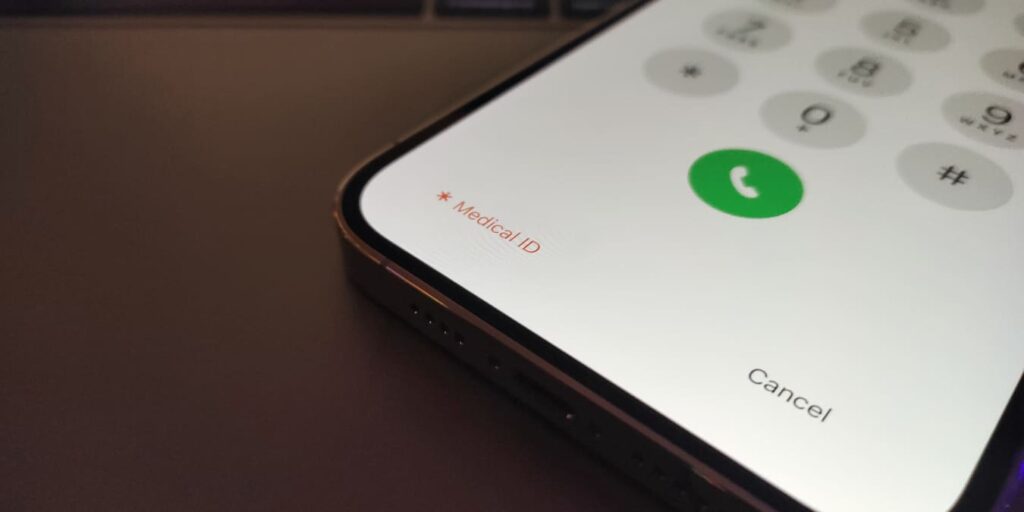Tanto iOS como Android cuentan con una potente integración de identificación médica y contacto de emergencia. Dado que la información de la vacuna COVID-19 es esencial para viajar y otras cosas, también es útil tener su estado de vacunación en su teléfono. Le mostramos cómo configurar esto en su teléfono, ya sea que sea un usuario de Apple o Android. También hemos recopilado algunos otros consejos útiles para aprovechar al máximo las funciones de identificación médica de su teléfono.
Cómo configurar una identificación médica y contactos de emergencia en iOS
Configurar su información médica es fácil en iOS.
- Abra la aplicación Salud, luego toque la pestaña «Resumen».
- Toque su foto de perfil en la parte superior derecha de la pantalla, luego toque «Identificación médica».
- Si nunca antes ha configurado Medical ID, verá un botón con la etiqueta «Comenzar». Toque esto para comenzar a configurar su identificación médica. Si ya configuró su identificación médica, toque «Editar» en la esquina superior derecha.
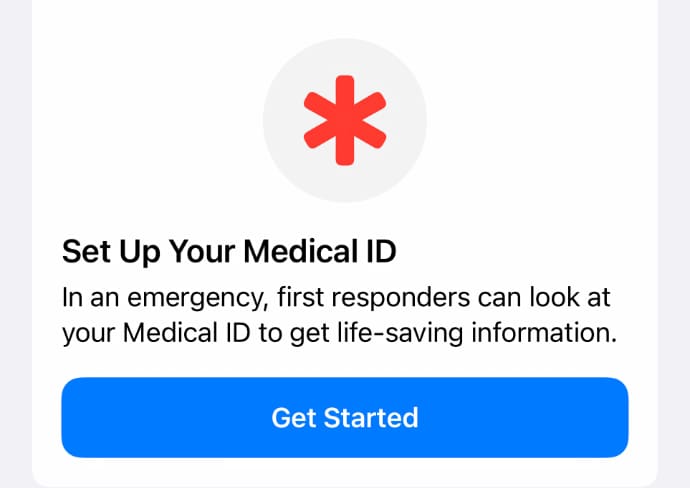
- Indique su nombre, fecha de nacimiento y condiciones médicas. Desplácese hacia abajo y agregue su tipo de sangre, peso, altura e idioma principal.
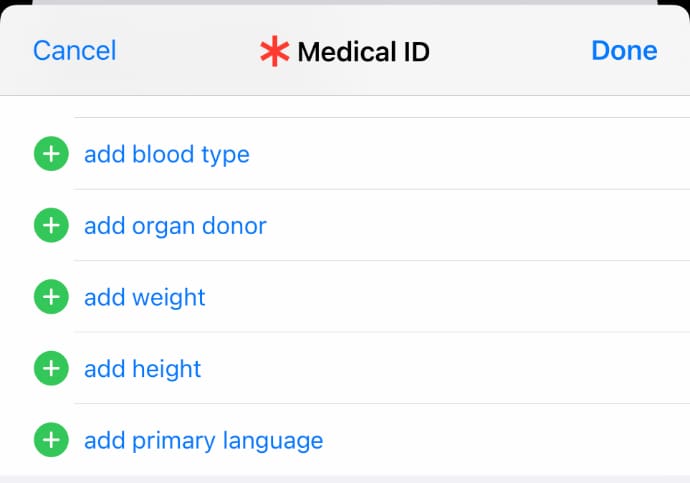
- Desplácese un poco más hacia abajo para configurar su contacto de emergencia. Toque el botón «agregar contacto de emergencia» y aparecerá una lista de sus contactos de iOS. Seleccione una persona para contactar en caso de emergencia.
- Cuando haya terminado, puede repetir este proceso para agregar otro contacto de emergencia.
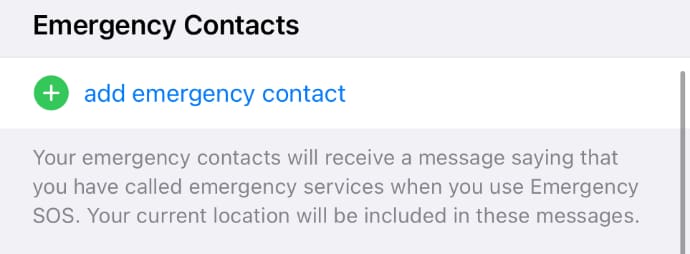
Toda la información aquí es opcional. No tiene que agregar nada a su identificación médica con lo que no se sienta cómodo. Solo recuerde agregar cualquier información clave que desee que el personal médico tenga en cuenta en caso de una emergencia.
Cómo configurar una identificación médica y contactos de emergencia en Android
Android no tiene la misma función de identificación médica que tiene iOS, pero tiene formas integradas de almacenar su información de salud y datos de contacto de emergencia. Esto variará según el fabricante de su teléfono, por lo que nos estamos enfocando en las características estándar de Android.
- Abra la aplicación Configuración, luego toque «Acerca del teléfono -> Información de emergencia». Si su teléfono no tiene esto aquí, intente buscar «Usuarios y cuentas -> Información de emergencia».
- Para ingresar su información de emergencia, toque «Editar información». Es posible que primero deba tocar Información. Según la antigüedad y el fabricante de su teléfono, podrá ingresar información diferente.
- Para contactos de emergencia, toque «Agregar contacto». Si no ve esta opción, pruebe «Contactos».
- Seleccione un contacto o cree un nuevo contacto con la información de la persona.
Adición de información sobre la vacuna COVID-19 a su identificación médica
Si tiene registros de vacunas COVID-19 verificables, puede agregarlos a su teléfono. Esto puede ayudarlo a participar en eventos en los que se requieren vacunas, por ejemplo.
Si tiene un código QR en su tarjeta de vacunación o si le dieron un archivo descargable, está listo para comenzar. Si su registro de vacunación no tiene ninguno de estos o el lugar que requiere que lo muestre no está configurado para leer registros digitales, aún deberá llevarlo con usted.
Agregar información sobre la vacuna COVID-19 en el iPhone
Con iOS 15.1 y versiones posteriores, es fácil agregar información verificable de vacunación contra el COVID-19 a su teléfono de dos maneras. Puede agregar la información a las aplicaciones Health y Wallet.
Para un código QR:
- Abra la aplicación Cámara y asegúrese de que la cámara trasera esté seleccionada.
- Coloque el código QR dentro del visor y, después de un momento, la cámara reconocerá el código y mostrará una notificación para la aplicación Salud.
- Toque la notificación, luego toque «Agregar a Wallet & Health».
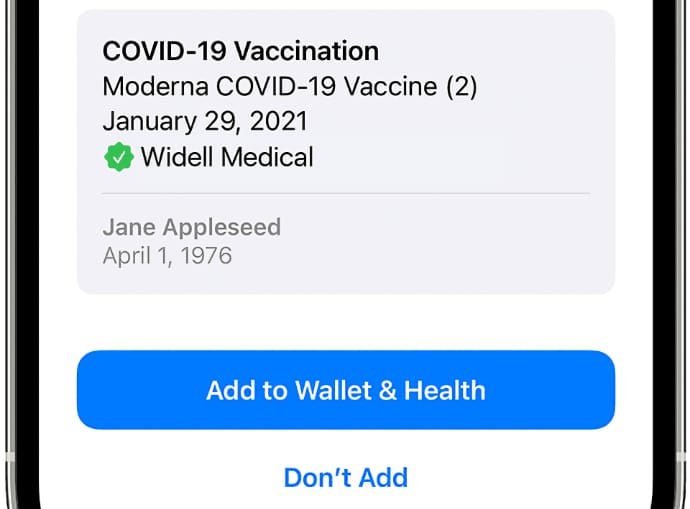
Si recibió un archivo descargable en lugar de una tarjeta con un código QR, es aún más fácil agregar la información de su vacuna contra el COVID-19.
- Toque el enlace de descarga, luego «Agregar a Wallet & Health».
- Toque Listo y la información se almacenará de forma segura en las aplicaciones Wallet y Health.
Agregue información sobre la vacuna COVID-19 en Android
Para agregar información sobre la vacuna COVID-19 a Android, deberá ejecutar Android versión 5 o superior, y su dispositivo deberá tener la certificación Play Protect. El proceso es similar al segundo método que vimos en el iPhone.
- Encuentre el enlace al archivo descargable con su información de vacunación, luego toque el enlace.
- Haga clic en «Guardar en el teléfono» o en un mensaje similar para descargarlo en su teléfono.
- Si su dispositivo le pregunta si desea guardar en Google Chrome o Google Pay, elija Google Pay, incluso si no tiene la aplicación instalada. Luego toque «Continuar».
- Si aún no tiene configurada una pantalla de bloqueo, es posible que se le solicite que configure una para mostrar su información.
Hacer que todo esté disponible en su pantalla de bloqueo
Una de las razones más importantes para agregar su información médica a su teléfono inteligente es para que cualquier persona alrededor sepa información médica clave en caso de que le suceda algo. Si su teléfono está bloqueado, nadie a su alrededor puede ver nada excepto lo que usted pone a disposición aquí, por lo que es importante configurar su teléfono para que muestre su identificación médica y sus contactos en la pantalla de bloqueo.
Configuración de la pantalla de bloqueo para iPhone
Este proceso es simple en iOS, e incluso puede hacerlo cuando configura su identificación médica por primera vez.
- Abra la aplicación Salud, toque su foto de perfil, luego Identificación médica.
- Tiene dos opciones en Acceso de emergencia. El primero es mostrar su información médica de emergencia cuando la pantalla está bloqueada. Esto debería decir «Habilitado». Si no es así, toque «Editar», luego desplácese hacia abajo y asegúrese de habilitar el control deslizante junto a «Mostrar cuando está bloqueado».
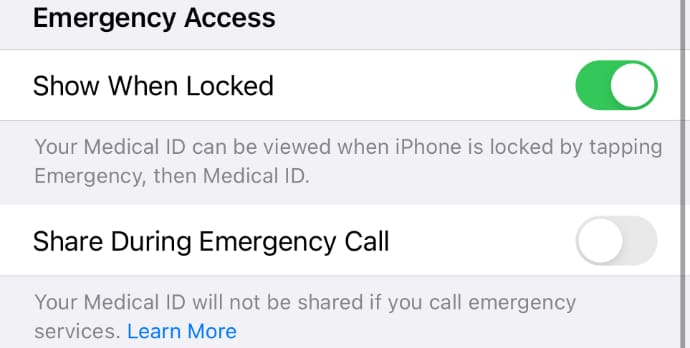
- La segunda opción es compartir su identificación médica cuando llame a los servicios de emergencia. Esto está deshabilitado de forma predeterminada, así que habilite el control deslizante aquí si desea compartir su información de identificación médica. Esto sería útil en circunstancias, como cuando llama al 911.
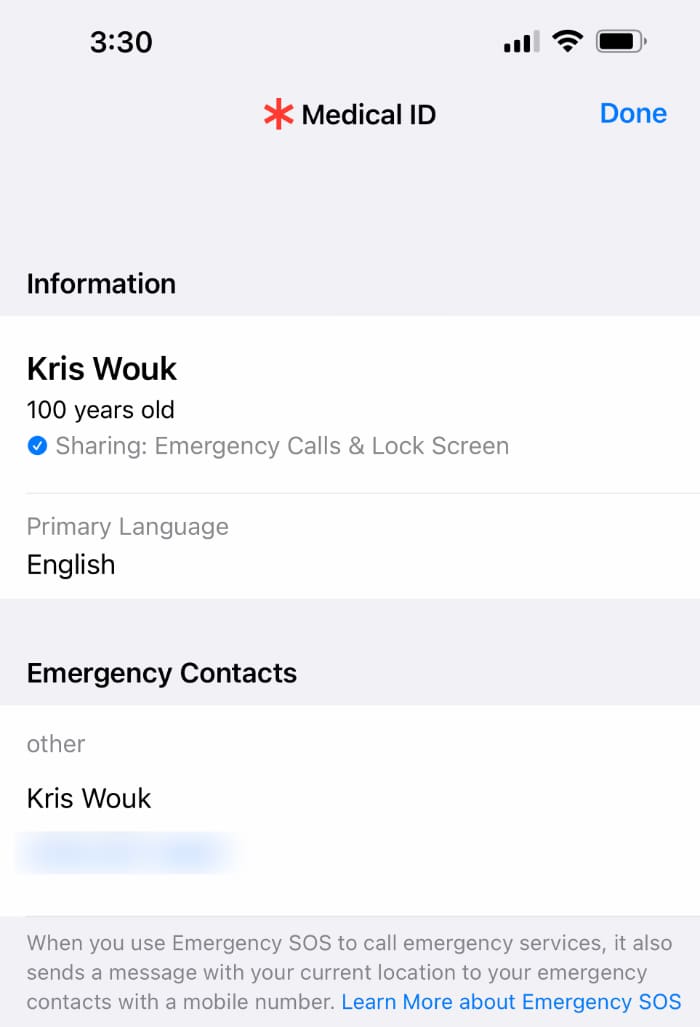
Configuración de la pantalla de bloqueo para Android
Configurar su pantalla de bloqueo en Android es simple, pero puede variar según el fabricante de su teléfono. Nuevamente, nos estamos enfocando en la experiencia estándar de Android, pero las instrucciones pueden variar ligeramente para usted.
Para los teléfonos de Google, encontrará la configuración en «Pantalla -> Avanzado -> Visualización de pantalla de bloqueo -> Mensaje de pantalla de bloqueo». En otros dispositivos, su pantalla de bloqueo puede tener su propia sección en Configuración o estar en una sección como «Pantalla de bloqueo, Iniciador y Tema».
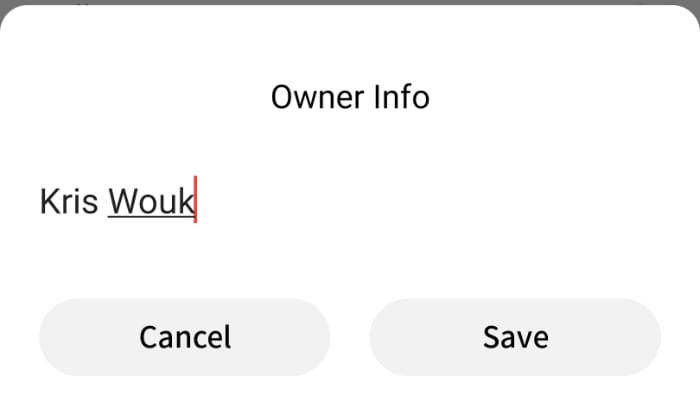
Algunos teléfonos integrarán automáticamente su información de vacunación contra el COVID-19, pero nuevamente, esto variará según el fabricante. En algunos teléfonos, es posible que solo pueda ingresar un mensaje para mostrar en la pantalla de bloqueo para ayudarlo a encontrar un teléfono perdido o comunicar información médica clave.

Cómo registrarse como donante de órganos
Además de otra información de salud, también puede ser voluntario como donante de órganos si lo desea. Estas instrucciones son solo para donantes de órganos en los Estados Unidos. Fuera de los EE. UU., deberá consultar sus propias regulaciones locales al respecto.
Información de donantes de órganos en iPhone
En iOS, esto está justo en su identificación médica, junto con su otra información.
- Abra la aplicación Salud, toque su foto de perfil y luego seleccione «Identificación médica».
- Toque «Editar» en la parte superior derecha, luego desplácese hacia abajo y toque «agregar donante de órganos» para revelar algunas configuraciones.
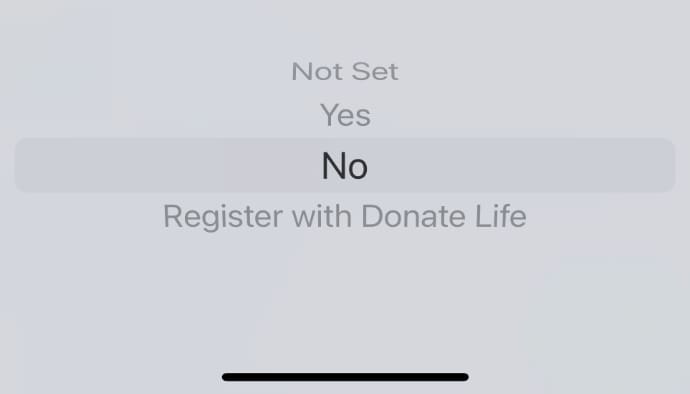
- Si no desea registrarse como donante de órganos, seleccione «No». Suponiendo que desea convertirse en donante, tiene dos opciones: seleccione «Sí» o toque la otra opción para registrarse en la organización Donate Life.
Información de donantes de órganos en Android
A diferencia de iOS, no hay una función integrada para comunicar sus preferencias de donación de órganos. Eso no se refiere a ti; no puede permitir que las personas adecuadas conozcan el estado de su donación de órganos usando su teléfono.
Hay numerosas aplicaciones disponibles para Android. Dos de los más populares son Donación de órganos corporales y Aplicación de donación de órganos. Ambas aplicaciones son básicamente portales para organizaciones donde puede registrarse como donante, similar a la opción «Donar vida» de Apple para iPhone que se mencionó anteriormente.
Preguntas frecuentes
1. ¿Usar Medical ID significa que Apple puede acceder a mis datos de salud?
Al configurar la identificación médica en su iPhone, un mensaje le preguntará si desea compartir datos con Apple. Esta información se anonimiza, por lo que la empresa no puede acceder directamente a sus datos personales. Si opta por no participar, no se compartirá su información.
2. ¿Todavía necesito llevar mi tarjeta de vacunación conmigo?
Si no tiene la información de la vacuna que se compartió con usted mediante un código QR o mediante un archivo descargable, definitivamente deberá llevar su tarjeta. De lo contrario, su teléfono probablemente esté bien para asistir a conciertos o usar el transporte público. Para citas médicas u otras situaciones más serias como una entrevista de trabajo o un viaje, probablemente querrá tener su tarjeta a mano. También tenga en cuenta que no todas las organizaciones están configuradas para leer códigos QR y, en ese caso, deberá llevar su copia impresa.